Depuis la mise a jour mon pc bug
Tigrouwinnie
Messages postés
3
Statut
Membre
-
Malekal_morte- Messages postés 184348 Date d'inscription Statut Modérateur, Contributeur sécurité Dernière intervention -
Malekal_morte- Messages postés 184348 Date d'inscription Statut Modérateur, Contributeur sécurité Dernière intervention -
Bonjours j'ai fait récemment une mise à jour sur mon pc Windows 10 et le pc bug et j'aimerais avoir votre aide à ce que je peut faire s'il vous plaît 

A voir également:
- Depuis la mise a jour mon pc bug
- Mise a jour chrome - Accueil - Applications & Logiciels
- Mise a jour windows 10 - Accueil - Mise à jour
- Mon pc est lent - Guide
- Mise a jour chromecast - Accueil - Guide TV et vidéo
- Remettre a zero un pc - Guide
3 réponses

Salut,
Démarre sur les options avancées de récupération système par la méthode 1 de cette page : Les options avancées de récupération Windows.
Le principe est de redémarrer sur la page où on te demande le mot de passe, avec l'icône en bas à droite et en maintenant la touche majuscule.
Si tu n'arrives PAS à la fenêtre où Windows demande les mots de passe, car blocage ou plantage avant...
Eteins deux fois l'ordinateur durant le chargement de Windows.
Il va rentrer en réparation ce qui donnera aussi accès aux options avancées de récupération système.
(Si le démarrage sur les options avancées de récupération est impossible, il faut créer une clé pour démarrer dessus, tu as un lien dans la page précédente pour cela).
Depuis Dépannage tu peux alors tenter :
Démarre sur les options avancées de récupération système par la méthode 1 de cette page : Les options avancées de récupération Windows.
Le principe est de redémarrer sur la page où on te demande le mot de passe, avec l'icône en bas à droite et en maintenant la touche majuscule.
Si tu n'arrives PAS à la fenêtre où Windows demande les mots de passe, car blocage ou plantage avant...
Eteins deux fois l'ordinateur durant le chargement de Windows.
Il va rentrer en réparation ce qui donnera aussi accès aux options avancées de récupération système.
(Si le démarrage sur les options avancées de récupération est impossible, il faut créer une clé pour démarrer dessus, tu as un lien dans la page précédente pour cela).
Depuis Dépannage tu peux alors tenter :
- Rétrograder si l'option est disponible
- Réinitialiser Windows 10 (cela garde les données mais supprime les applications).
Salut merci de m'aider j'ai déjà essayer sa car sa fait maintenant deux semaine que mon pc planté la je viens d'essayer la demarrage de la restauration du système mais sa me met sa 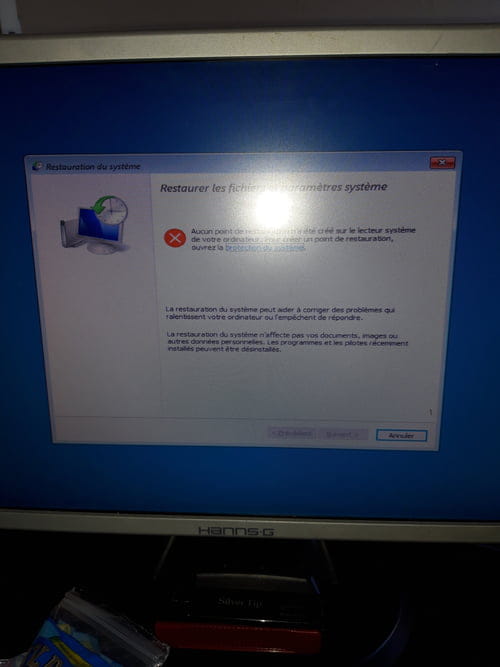
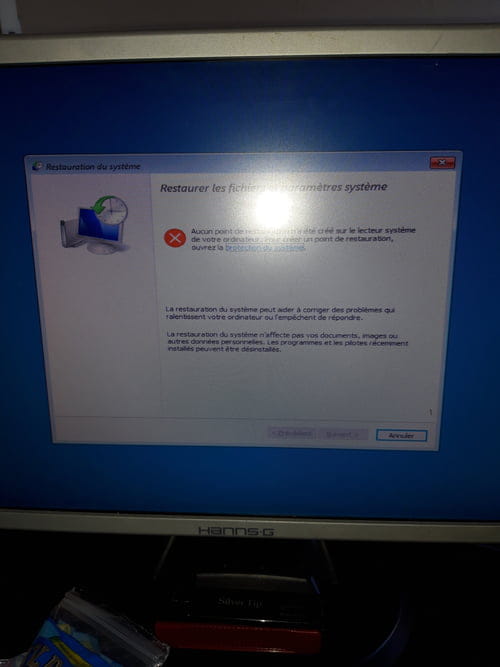

Voici la procédure pour réinitialiser ou réinstaller Windows 10 à partir d'un support d'installation.
Dans les deux cas, vous ne perdez pas vos données utilisateurs mais les applications seront supprimées.
Créer la clé USB d'installation de Windows 10 :
A faire si vous n'en avez pas.
Depuis un ordinateur fonctionnel :
Sur l'ordinateur planté, il faut démarrer sur la clé USB d'installation de Windows 10 pour lancer le programme d'installation, pour se faire : :
Si la clé ne fonctionne pas, tentez d'en refaire une avec Rufus : comment télécharger Rufus - voir ce tuto pour les détails : comment créer une clé USB d'installation de Windows
Methode 1 - Réinitialiser Windows pour corriger les problèmes :

Conserver les données, les applications seront désinstallées.
Méthode 2 - Réinstaller Windows 10 sans formater
Si cela ne fonctionne pas, démarrer à nouveau l'ordinateur sur la clé USB d'installation de Windows 10.
Suivez ce tuto qui explique comment installer Windows 10 : comment installer Windows 10.
Toutes les étapes sont données de A à Z avec des conseils à la fin pour sécuriser Windows 10.
Surtout ne formate pas.
~~
Dans les deux cas, les données utilisateurs seront copiées dans le dossier Windows.old.
Une fois Windows installé, je te conseille de suivre ces conseils pour bien configurer et utiliser Windows : Conseils après réinstallation de Windows.
Dans les deux cas, vous ne perdez pas vos données utilisateurs mais les applications seront supprimées.
Créer la clé USB d'installation de Windows 10 :
A faire si vous n'en avez pas.
Depuis un ordinateur fonctionnel :
- Téléchargez l'ISO d'installation de Windows 10 : https://www.microsoft.com/fr-fr/software-download/windows10 (d'autres méthodes de téléchargement : https://www.malekal.com/telecharger-iso-windows/ ).
- Créez le support d'installation avec Media Creation Tool, plus d'informations : https://www.malekal.com/windows-10-media-creation-tool/
Sur l'ordinateur planté, il faut démarrer sur la clé USB d'installation de Windows 10 pour lancer le programme d'installation, pour se faire : :
- Démarrez dessus en modifiant la séquence de démarrage et indiquer la clé USB ou le DVD : Comment démarrer l'ordinateur sur clé USB
Si la clé ne fonctionne pas, tentez d'en refaire une avec Rufus : comment télécharger Rufus - voir ce tuto pour les détails : comment créer une clé USB d'installation de Windows
Methode 1 - Réinitialiser Windows pour corriger les problèmes :
- Aller dans Réparer l'ordinateur en bas à gauche

- Dépannage puis réinitialiser l'ordinateur
Conserver les données, les applications seront désinstallées.
Méthode 2 - Réinstaller Windows 10 sans formater
Si cela ne fonctionne pas, démarrer à nouveau l'ordinateur sur la clé USB d'installation de Windows 10.
Suivez ce tuto qui explique comment installer Windows 10 : comment installer Windows 10.
Toutes les étapes sont données de A à Z avec des conseils à la fin pour sécuriser Windows 10.
- Laissez-vous guider pour installer Windows 10.
- Choisissez personnaliser (pas mise à niveau)
- Durant la phase des partitions, sélectionnez la partition principale et clic sur suivant.
- L'installeur va te dire que Windows est déjà présent et proposer de le déplacer.
- Suivez la procédure d'installation de Windows à l'aide du tutoriel plus haut.
Surtout ne formate pas.
~~
Dans les deux cas, les données utilisateurs seront copiées dans le dossier Windows.old.
Une fois Windows installé, je te conseille de suivre ces conseils pour bien configurer et utiliser Windows : Conseils après réinstallation de Windows.


